[3 módszer] Hogyan lehet egyszerűen tisztábbá tenni a képet
Akarni tisztábbá tegye az elmosódott képeit gyors módon? Jó helyen jársz. Akár napi munkáról, akár professzionális projektekről van szó, fontos, hogy éles és jó minőségű képet jelenítsen meg. Ma ez a bejegyzés három népszerű eszközt mutat be a képek hatékony javításához, köztük az ArkThinker Image Upscaler, a Photoshop és a Picwand. Olvassa el figyelmesen, és válassza ki kedvenc képjavítóját. Ezután fedezze fel, hogyan változtathatja fotóit elmosódottról ragyogóra!
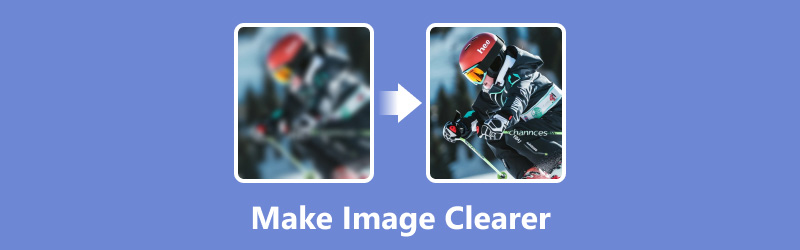
- ÚTMUTATÓ LISTÁJA
- 1. rész. Egy kattintásos mód a kép tisztábbá tételére [HD/4K-ig]
- 2. rész: Tegye tisztábbá a képet a Photoshopban
- 3. rész. Tegye tisztábbá a képet iPhone/Android rendszeren
- 4. rész. A képek világosabbá tételével kapcsolatos GYIK
1. rész. Egy kattintásos mód a kép tisztábbá tételére [HD/4K-ig]
ArkThinker Image Upscaler egy népszerű és ingyenes AI-eszköz, amely tisztábbá teszi a képet online. Ez az eszköz akár 4K-ig javíthatja a képminőséget. Ez az eszköz támogatja a gyakori képbeviteleket, beleértve a JPG/JPEG, PNG és BMP fájlokat. Eközben az összes kép kiváló minőségben javítható. Ha kötegelt feldolgozásra van szüksége a képeknek, akkor azt is támogatja. Ennél is fontosabb, hogy a legegyszerűbb felülettel rendelkezik, amelyet mindenki néhány kattintással használhat. Íme a részletes lépések a kép tisztábbá tételéhez.

Nyissa meg bármelyik böngészőt, és nyissa meg ezt ingyenes képfelskálázó első. A fő felületen rákattinthat Előkelő fotó kép betöltéséhez. Vagy egyszerre több képet is feltölthet a kötegelt funkcióval.
A feltöltés után az eszköz automatikusan felnagyítja a képet. Ezután ennek megfelelően választhatja ki a kép nagyítási lehetőségeit (2×, 4×, 6× vagy 8×).
Végül megtekintheti a felskálázott kép eredményét. Ha elégedett, kattintson a Megment gombra a letöltéshez.
Gyorsan, egyetlen kattintással befejezheti a képfelskálázást. Ezt követően ennek megfelelően módosíthatja a skála opciót. Az összes folyamat néhány másodpercen belül befejeződik!
Jegyzet:
A maximális képméret 4096 × 4096 pixelre korlátozódik. Ez az online eszköz nem támogatja a nagyobb felbontást.
2. rész: Tegye tisztábbá a képet a Photoshopban
Photoshop egy professzionális szerkesztő szoftver macOS és Windows rendszerekhez. A képfelskálázás és -manipuláció fejlett eszközének tekinthető. Ez az eszköz meghatározhatja a kép széleit és vonalait, és növelheti a kontrasztot. Ezután tisztábbá teheti az elmosódott képeket. De ez az eszköz nem barátságos kezdőknek, mert meredek tanulási görbéi vannak. Ha tisztábbá szeretné tenni a képet a Photoshopban, kövesse itt.
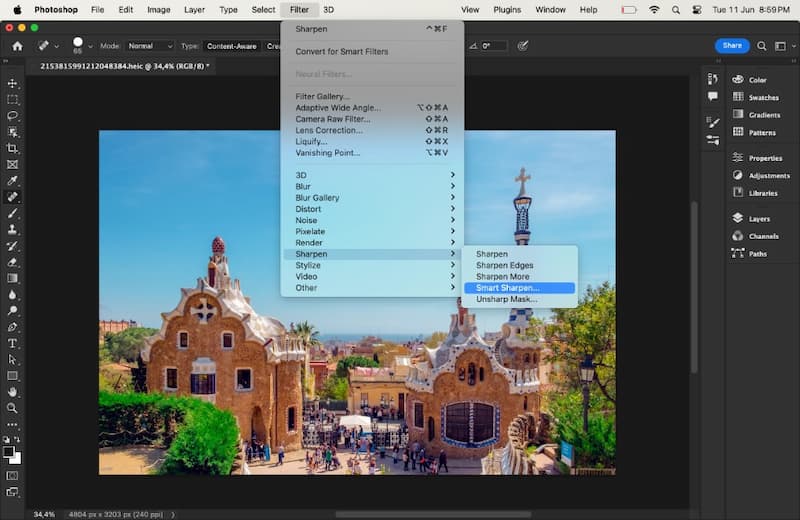
Nyisd ki Photoshop és töltse fel a javítani kívánt képet.
Navigáljon ide Szűrő a felső menüsorban. Kattintson Élesítés és válassz Smart Sharpen. Ezzel a funkcióval testreszabhatja az előre beállított értékeket, és szükség szerint csökkentheti a zajt.
Kattintson az OK gombra a beállítások mentéséhez. Végül kattintson Mentés másként tól től Fájl a kép tárolására.
Ezen a funkción kívül a Photoshop a zaj csökkentésével is segít tisztább képet készíteni. Különféle professzionális funkciókat kínál a szerkesztéshez; ha szükséges, mély tanulásban részesülhet.
3. rész. Tegye tisztábbá a képet iPhone/Android rendszeren
Picwand egy mobilalkalmazás fotószerkesztéshez. Képes feljavítani a fényképeket, eltávolítani a hátteret/vízjelet a képről, élesíteni a képeket stb. Ez az alkalmazás olyan mesterséges intelligencia technológiát alkalmaz, amely támogatja az elmosódott és gyenge minőségű fényképek szupergyors javítását. Ha tisztább képet szeretne készíteni iPhone-on vagy Androidon, akkor ez egy tökéletes választás, amelyet nem hagyhat ki. Itt vannak a részletes lépések.
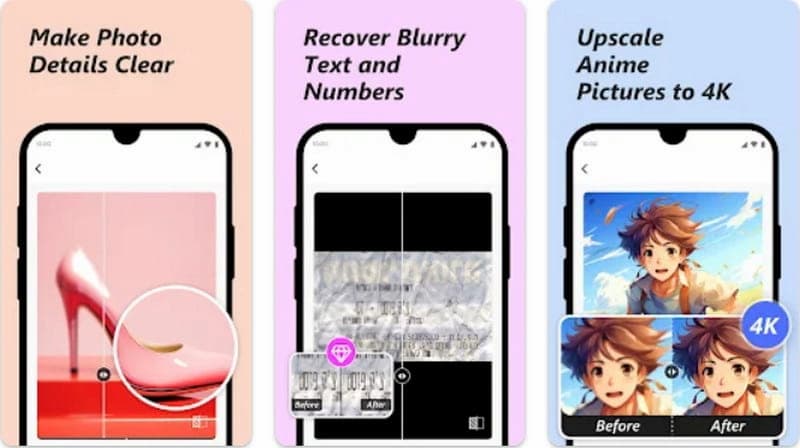
Töltse le a Picwand alkalmazás innen Apple Store vagy A Google Play. Nyissa meg közvetlenül a telefonján.
A AI Imgae Upscaler panelt, megérintheti Fénykép hozzáadása a javítani kívánt kép kiválasztásához.
Ezt követően az alkalmazás automatikusan feldolgozza a képfelbontást. A feldolgozási idő pedig a fájl méretétől függ.
Ezután ennek megfelelően választhatja ki a skála opciót 2×-től 8×-ig. Tekintse meg a kontrasztkülönbséget, és érintse meg a gombot Letöltés ikonra a tisztább kép mentéséhez.
Ez az alkalmazás ingyenes funkciót biztosít a képek akár 4×-es felbontására. A nagyobb felbontás eléréséhez frissíthet PRO verzióra.
4. rész. A képek világosabbá tételével kapcsolatos GYIK
Van olyan alkalmazás, amely tisztábbá teszi a képet?
Természetesen. A piacon kapható mesterséges intelligencia technológiájával különféle alkalmazások tisztábbá tehetik a képeket. Például kipróbálhatja az Adobe Express, a YouCam Enhance, a Picsart és így tovább.
Hogyan lehet feloldani a kép homályosságát a Google-on?
Ezt megteheti a Google Fotókkal. Fényképfeloldó funkciót kínál, amely lehetővé teszi elmosódott fotók könnyen.
A mesterséges intelligencia javíthat egy fényképet?
Biztosan! A mesterséges intelligencia technológia különféle módszerekkel segíthet a fénykép javításában. Kipróbálhat például néhány online AI-eszközt vagy mobilalkalmazást a felbontás javítására. Némelyikük ingyenesen használható, és kezdők számára is felhasználóbarát.
A ChatGPT képes élesíteni a képeket?
Igen. Először feltöltheti a képeket a ChatGPT-be. Ezután szabja testre az élesítés optimalizált leírását. Ha nem elégedett, újra és újra módosíthatja.
Hogyan készítsünk nagyobb felbontású JPEG-et?
Ez egy nagyszerű módja egy professzionális szoftver vagy online eszközök használatának, amelyek támogatják a képek felskálázását. Néhány népszerű választás a Photoshop, ArkThinker Image Upscaler, FFmpeg és még sok más.
Következtetés
Ha követi ezt az útmutatót, megtanulja hogyan lehet tisztábbá tenni a képet. 3 felskálázó eszközt ajánl a platformon, beleértve ArkThinker Image Upscaler (online), Photoshop (Windows és Mac) és Picwand (iOS és Android). Választhat egyet a képminőség javításához! Ha problémákat tapasztal a használat során, nyugodtan írjon ide.
Mi a véleményed erről a bejegyzésről? Kattintson a bejegyzés értékeléséhez.
Kiváló
Értékelés: 4.8 / 5 (alapján 409 szavazatok)
További megoldások keresése
Kép átméretezése nyomtatáshoz: Átfogó útmutató Az 5 legjobb HD képátalakító előkelő fotóminőséghez Módszerek a vízjel hozzáadásához a GIF-hez és a vízjel eltávolításához a GIF-en Hogyan készítsünk átlátszó PNG-fotót 3 módon Hogyan készíts egyszerűen nagy felbontású képeket alacsonyakról Hogyan készítsünk HD-fotót különböző eszközökön és távolítsuk el a műtermékeketRelatív cikkek
- Kép szerkesztése
- A WordPress képek átméretezésének 3 legegyszerűbb módja
- Útmutató a képek átméretezéséhez a GIMP-ben lépésről lépésre
- 3 ingyenes módszer a kép átméretezésére Windows 11/10/8/7 rendszeren
- Kép átméretezése nyomtatáshoz: Átfogó útmutató
- 5 Képátméretező eszköz a fényképek kivágásához és méretezéséhez
- Vízjel beszúrása a Wordbe 2 különböző módszerrel
- Az 5 legjobb háttéreltávolító az e-aláíráshoz 2024-ben
- [3 eszköz] Az embléma képről való eltávolításának végső módjai
- A legjobb asztali/online fotófolteltávolítók 2024-ben
- FaceApp Vízjel eltávolítása: A logó eltávolításának legjobb módja



